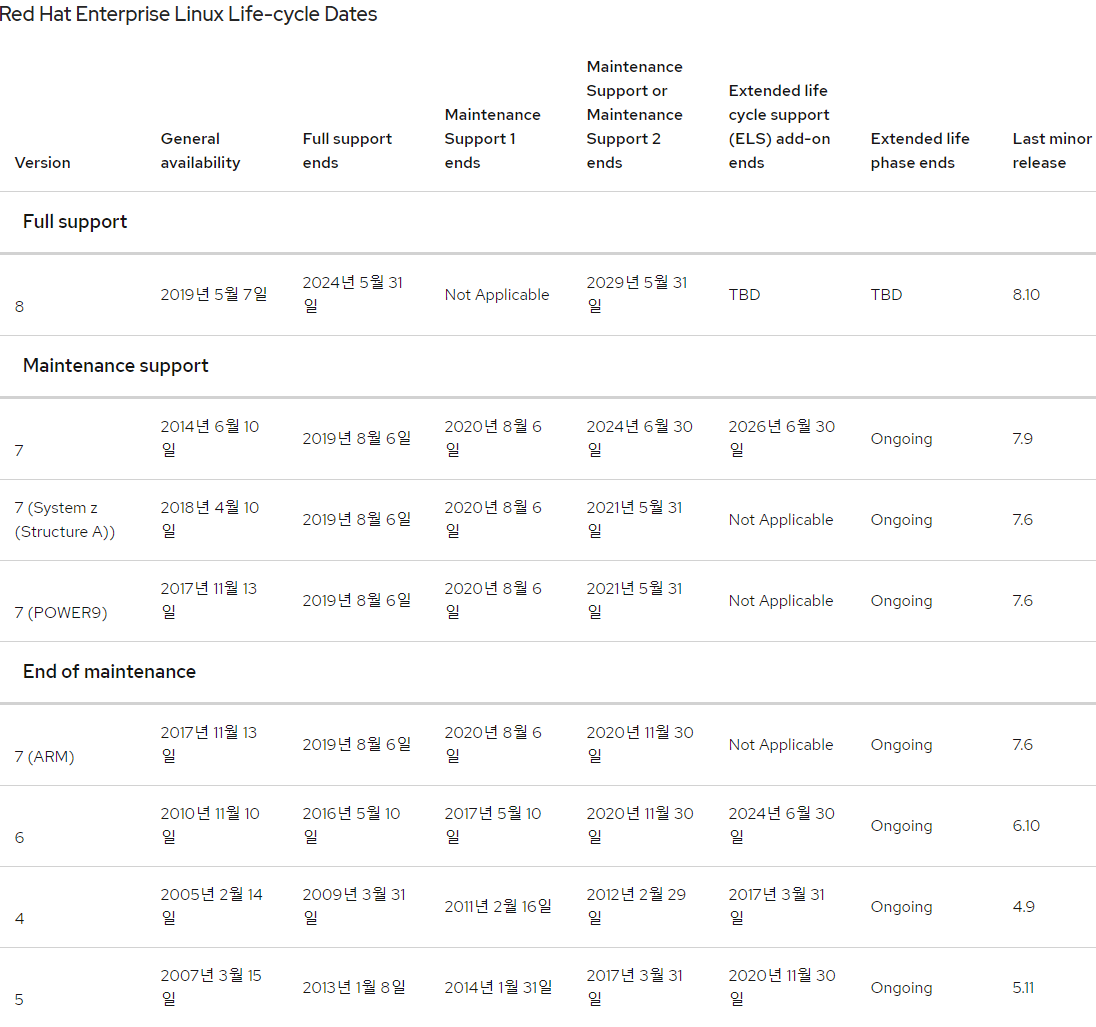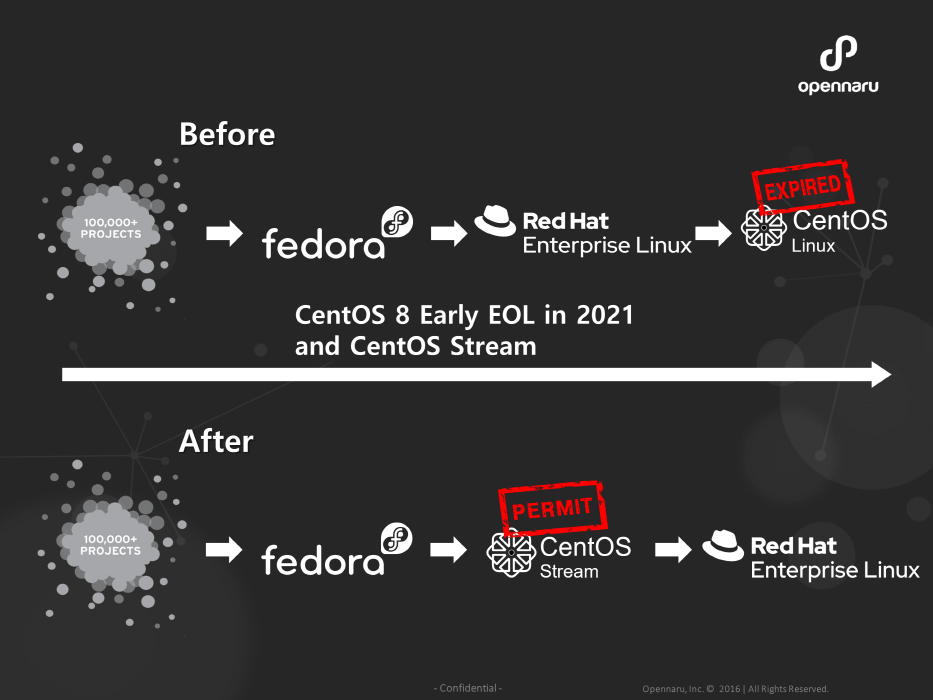1. crontab 파일 권한 부여
[LINUX] '/etc/cron.allow' OR '/etc/cron.d/cron.allow'
[AIX] '/var/adm/cron/cron.allow'
[HP-UX] '/usr/lib/cron/cron.allow'
[Solaris] '/etc/cron.d/cron.allow'
# root계정으로 cron.allow 수정하여 해당계정 추가(한 라인에 사용자 이름 하나씩)
| crontab 생성, 편집, 표시, 제거 가능 | crontab 생성, 편집, 표시, 제거 불가능 | |
| cron.allow (O) | cron.allow에 나열된 사용자만 | 나머지 |
| cron.allow (X) cron.deny (O) |
cron.deny에 나열된 사용자를 제외한 모든 사용자 | cron.deny에 나열된 사용자 |
| cron.allow (X) cron.deny (X) |
슈퍼유저 권한 필요(ex. root) | 슈퍼유저 제외 나머지 모두 |
2. crontab 파일 권한 여부 확인 방법
#해당 사용자계정으로 로그인
#crontab -l
crontab: can't open your crontab file
-> 1) crontab 파일 존재하는지 확인 필요 2) crontab 파일 권한 확인 필요
crontab: you are not authorized to use cron. Sorry.
-> 1) cron.allow 파일에 사용자 이름 등록 필요
3. crontab 파일 존재 여부 확인 방법
#cat /var/spool/cron 하위에 계정명으로 파일이 존재
#root 계정의 crontab 파일은 '/etc/crontab' 파일을 참조함.
| #cd /var/spool/cron #ll -rw------- 1 sysman sysman 7 Jan 2 09:00 sysman -rw------- 1 test1 testgrp 8 Jan 10 09:00 test1 |
4. crontab 파일 설정 방법
1) crontab 목록 확인 방법
#crontab -l
| #crontab -l 0 2 * * * su - root /home/work/rdate.sh 0 1 * * * su - root /root/IM/bin/scripts/backup.sh 5,35 * * * * su - root /root/IM/bin/scripts/import.sh start 12-15 * * * * su - root /root/IM/bin/scripts/export.sh start ## 매일 2시 rdate.sh 실행 ## 매일 1시 backup.sh 실행 ## 매시 5분, 35분마다 import.sh 실행 ## 매시 12분, 13분, 14분, 15분마다 export.sh 실행 |
2) crontab 설정 방법
#crontab -e
2-1) 다른 사용자 계정 crontab 설정 방법
#crontab -e 사용자계정명
| 필드번호 | 의미 | 비고 |
| 첫번째 필드 | "분(minute)" | 0~59분 설정가능 |
| 두번째 필드 | "시(hour)" | 0~23시 설정가능 |
| 세번째 필드 | "일(day)" | 1~31일 설정가능 |
| 네번째 필드 | "월(month)" | 1~12월 설정가능 |
| 다섯번째 필드 | "요일(weekday)" | 0~7 설정가능(0/7: 일요일, 1:월요일 ..) |
| 여섯번째 필드 | "실행권한 및 실행될 내용" |
3) crontab 삭제 방법(해당 사용자에 설정된 모든 crontab 작업 삭제)
#crontab -r
5. crontab 로그 확인 방법
# cat /var/log/cron 확인
'IT > Linux | AIX' 카테고리의 다른 글
| [AIX] /var 파일시스템 정리 (mmsysmonitor.log) (0) | 2021.11.04 |
|---|---|
| [Linux] 시스템 용량 du, df 다를 때 (0) | 2021.06.11 |
| Server OS EOS 날짜 정리(RHEL, AIX, Windows) (0) | 2021.04.21 |
| 하드디스크의 표기용량, 실제용량 차이 (0) | 2021.04.04 |
| 2TB 이상의 파티션 생성 (리눅스 GPT, parted) + unknown partition table 메시지 (0) | 2021.04.02 |